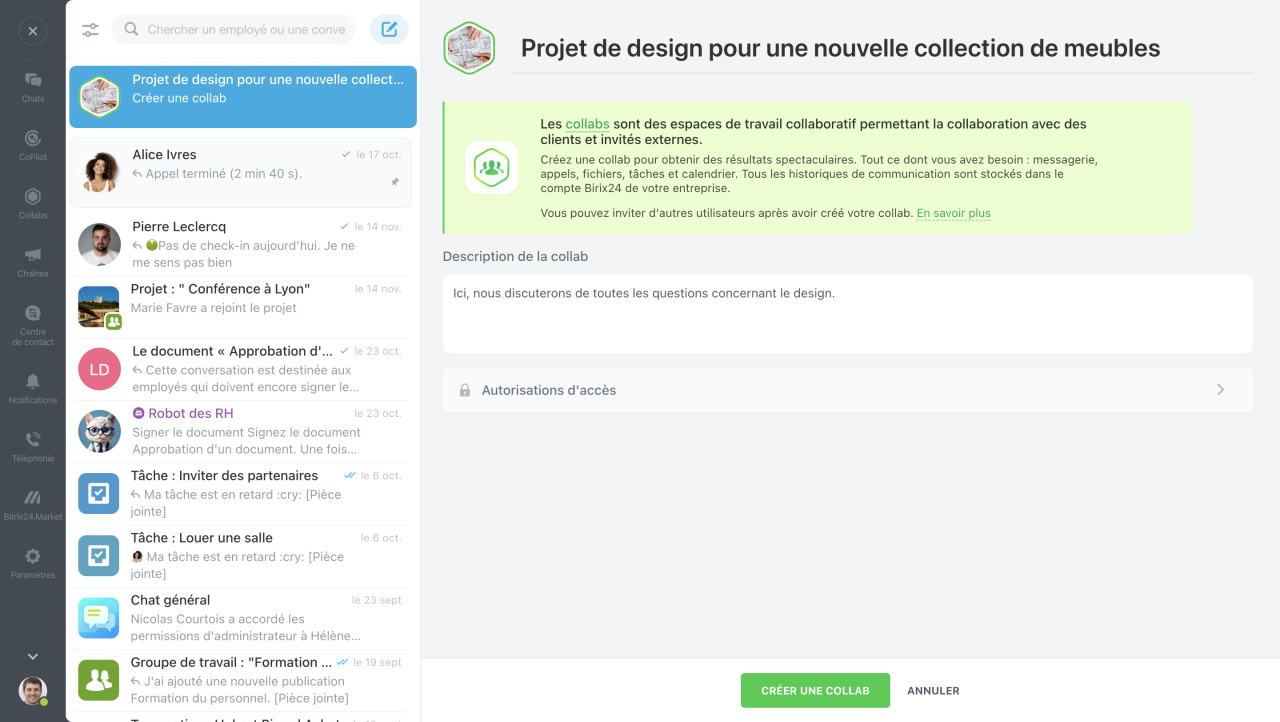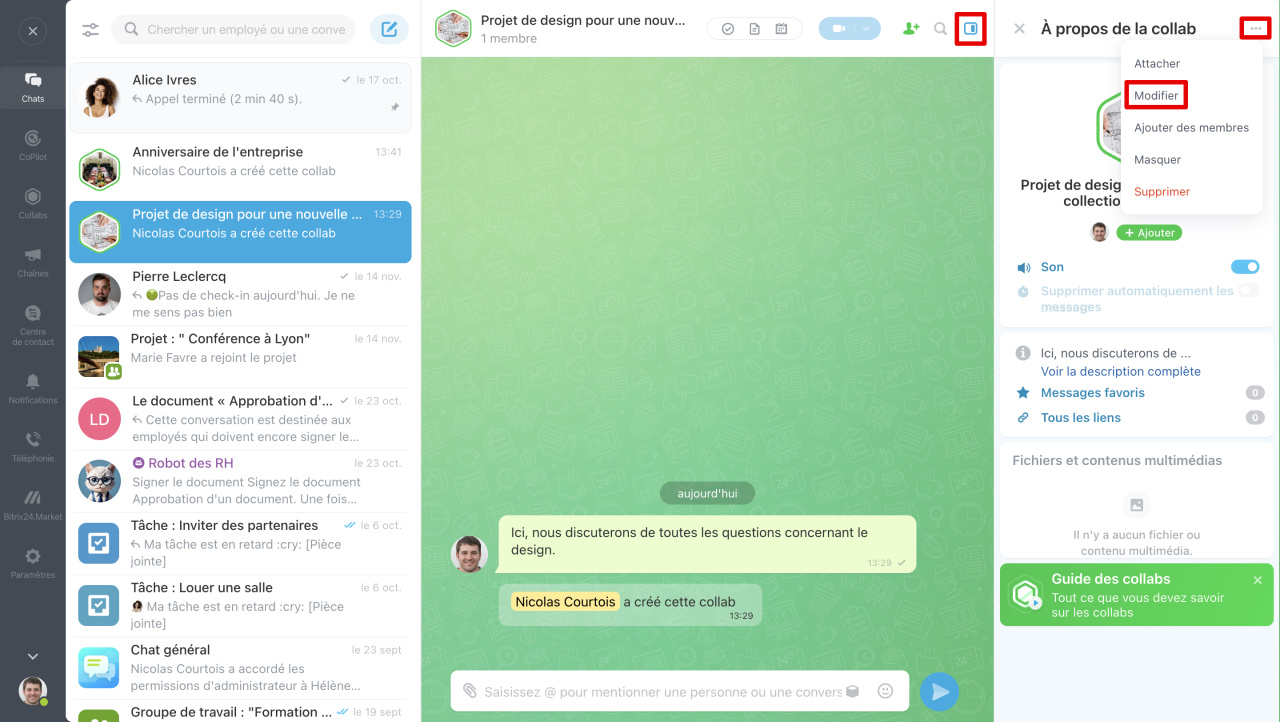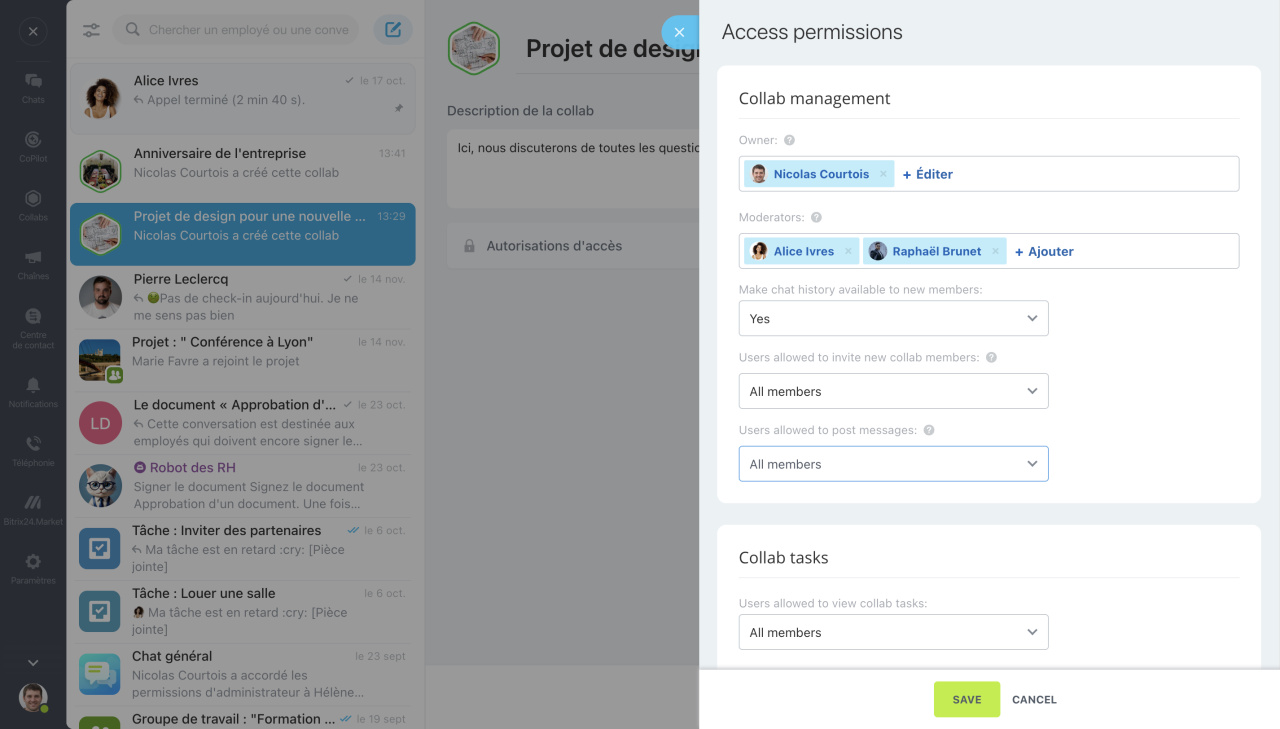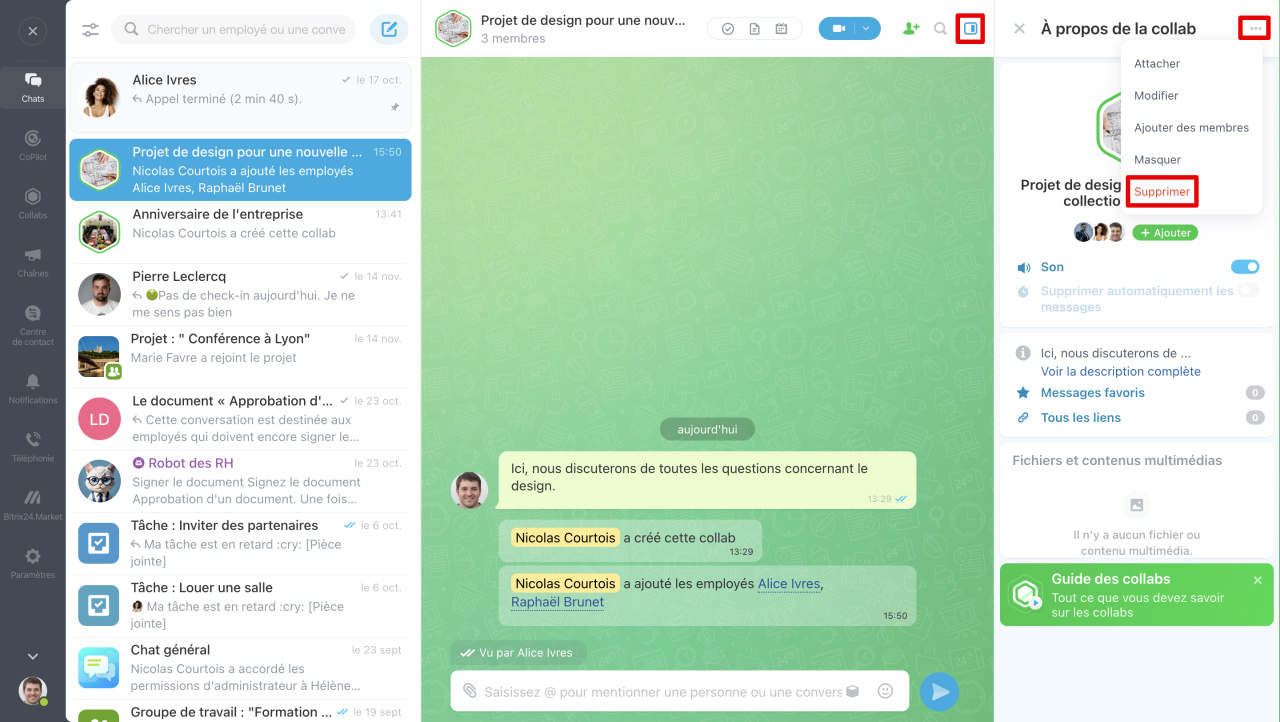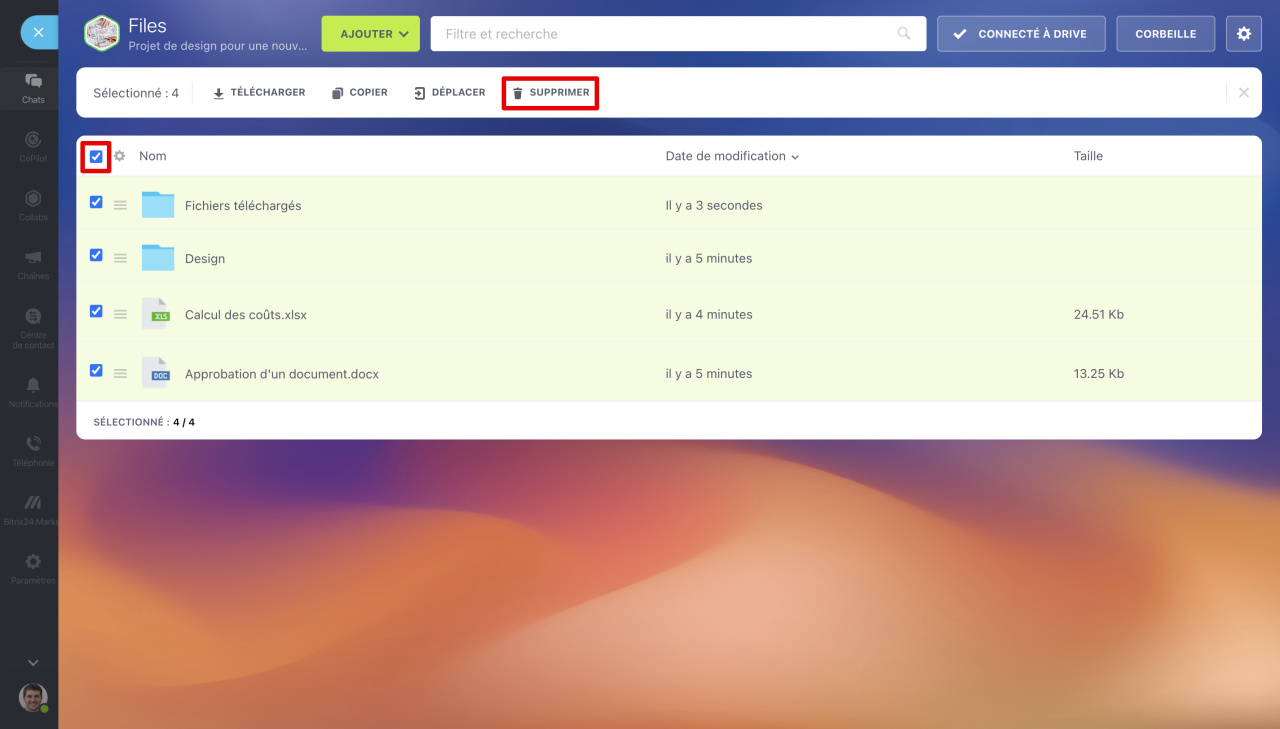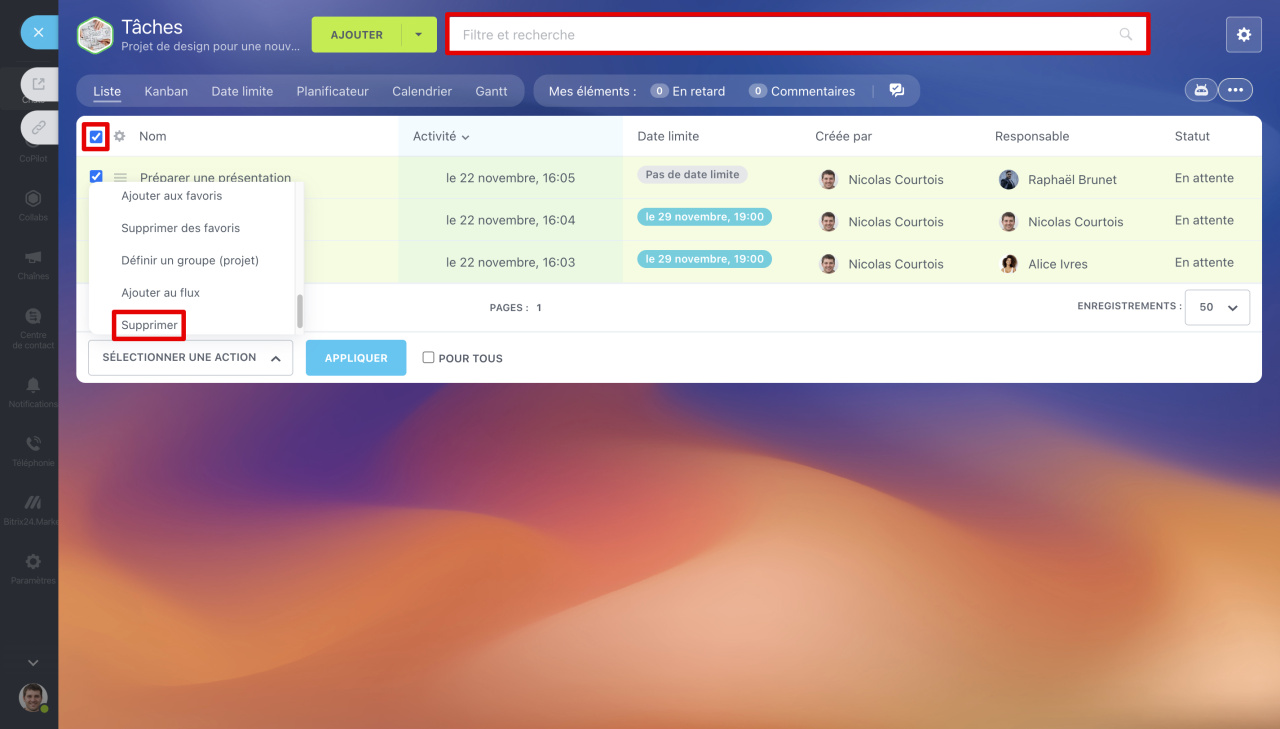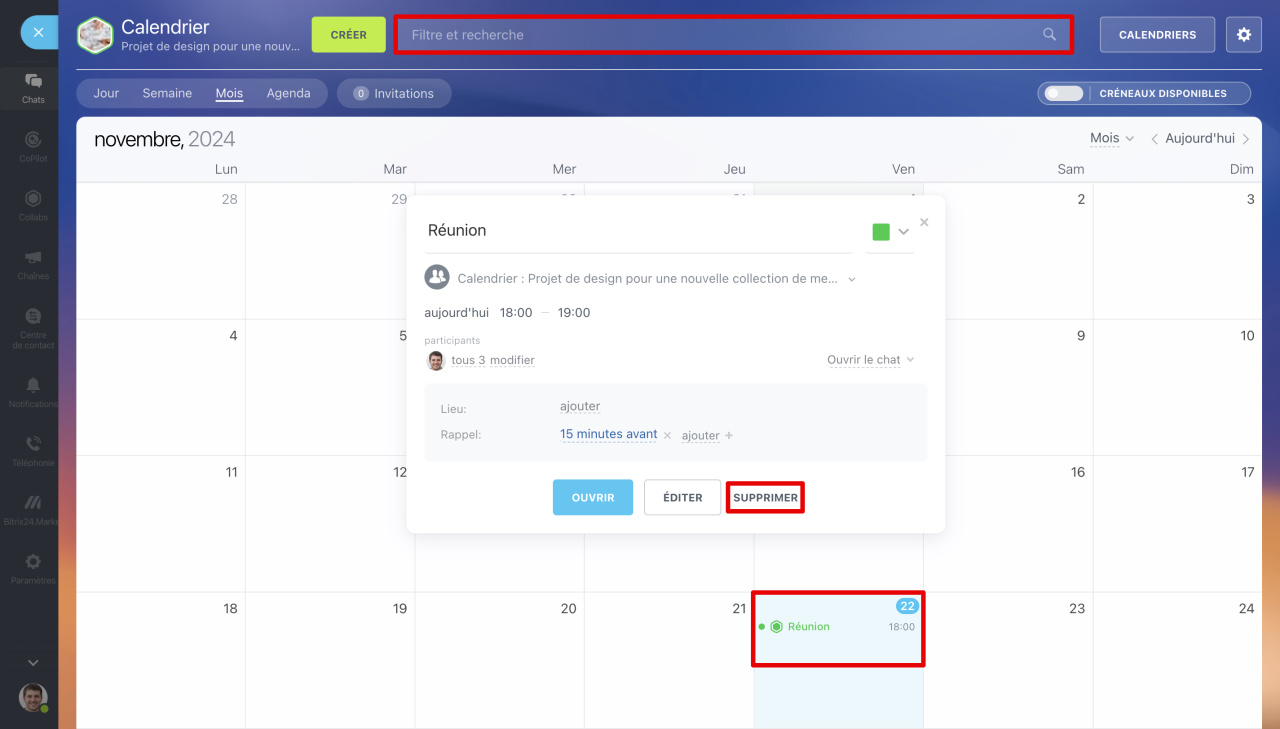Collab est un espace pour collaborer avec des équipes externes et des clients. Vous pouvez travailler sur un projet et discuter dans le chat, partager des fichiers, définir des tâches et planifier des réunions. L'article explique comment configurer et supprimer une collab.
Que peut-on configurer dans une collab
Remplissez les champs. Téléchargez un avatar, indiquez le nom et la description pour retrouver rapidement la collab dans la liste des chats.
Comment créer une collab
Pour modifier les paramètres après la création d'une collab, ouvrez la barre latérale et cliquez sur Trois points (...) - Modifier.
Attribuez des droits d'accès à la discussion et aux tâches de la collab. Les droits d'accès peuvent être définis lors de la création de la collab ou modifiés ultérieurement dans les paramètres. Les droits d'accès aux fichiers et au calendrier doivent être configurés séparément. Ouvrez Fichiers ou Calendrier dans la collab et spécifiez les droits d'accès nécessaires pour les participants.
Comment configurer les droits d'accès dans une collab
Comment supprimer une collab
Une collab peut être supprimée, par exemple, si elle a été créée par accident ou si le projet a été annulé. Seul le propriétaire a le droit de la supprimer. Ouvrez la barre latérale de la collab et cliquez sur Trois points (...) - Supprimer.
1. Effacez le filtre pour afficher tous les fichiers.
2. Sélectionnez tous les fichiers et dossiers.
3. Cliquez sur Supprimer.
Comment travailler avec des fichiers dans une collab
Comment supprimer des tâches. Accédez aux tâches de la collab :
1. Sélectionnez le mode d'affichage Liste.
2. Effacez le filtre pour voir toutes les tâches : en cours et terminées.
3. Cochez toutes les tâches, cliquez sur Sélectionner une action - Supprimer.
Comment travailler avec des tâches dans une collab
Comment supprimer des réunions. Accédez au calendrier de la collab :
1. Effacez le filtre pour voir tous les événements : passés et futurs.
2. Cliquez sur l'événement et appuyez sur Supprimer.
Comment travailler dans le calendrier de la collab
Résumé
- Collab est un espace de travail collaboratif avec des équipes externes et des clients.
- Remplissez les champs de la collab : téléchargez un avatar, indiquez un nom et une description pour retrouver rapidement la collab dans la liste des discussions. Pour modifier les paramètres après la création de la collab, ouvrez la barre latérale et cliquez sur Trois points (...) - Modifier.
- Les droits d'accès peuvent être définis lors de la création de la collab ou modifiés ultérieurement dans les paramètres.
- Les droits d'accès aux fichiers et au calendrier doivent être configurés séparément. Ouvrez Fichiers ou Calendrier dans la collab et spécifiez les droits d'accès nécessaires pour les participants.
- Une collab ne peut pas être supprimée tant qu'elle contient des fichiers, des tâches et des réunions.
Articles recommandés :